Функция СТЕПЕНЬ в Excel
Функция СТЕПЕНЬ возвращает результат возведения числа в заданную степень.
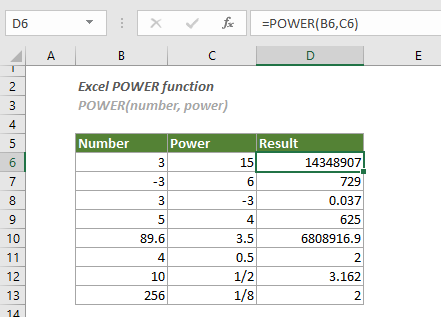
Синтаксис
СТЕПЕНЬ(число, степень)
Аргументы
- Число (обязательно): Основание, которое вы хотите возвести в степень;
- Степень (обязательно): Показатель степени, в которую нужно возвести основание.
Примечания
Оператор “^” может быть использован вместо функции СТЕПЕНЬ.
Например, если вы хотите возвести число 10 в четвертую степень, то есть умножить его само на себя 4 раза (10 x 10 x 10 x 10), вы можете использовать либо функцию СТЕПЕНЬ, либо оператор “^”, как показано ниже.
=СТЕПЕНЬ(10,4) // Результат = 10000
=10^4 // Результат = 10000
Возвращаемое значение
Возвращает числовое значение.
Пример
Как показано на скриншоте ниже, чтобы рассчитать результаты для заданных чисел и степеней, вы можете сделать следующее.
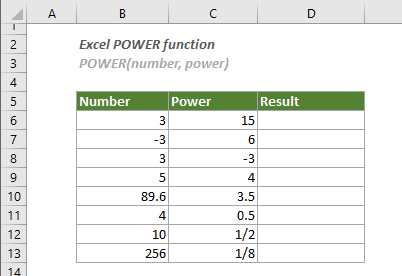
1. Выберите пустую ячейку (здесь я выбираю ячейку D6), скопируйте или введите формулу ниже и нажмите клавишу Enter, чтобы получить первый результат. Выберите эту ячейку с результатом, затем перетащите маркер автозаполнения вниз, чтобы получить остальные результаты.
=СТЕПЕНЬ(B6,C6)
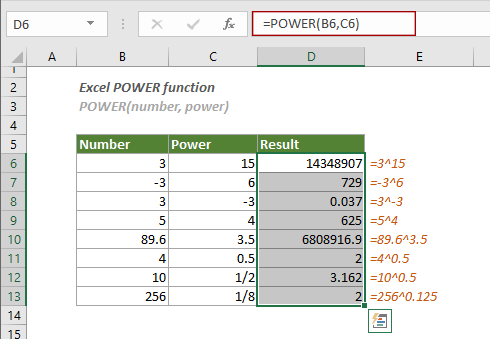
Примечания:
1) В ячейке D6 вы можете напрямую ввести число и степень в формуле следующим образом:
=СТЕПЕНЬ(3,15)
2) Функция СТЕПЕНЬ также может обрабатывать числа в текстовом формате.
Лучшие инструменты для повышения производительности Office
Kutools для Excel - Помогает вам выделиться из толпы
| 🤖 | KUTOOLS AI Помощник: Революционизируйте анализ данных на основе: Интеллектуальное выполнение | Генерация кода | Создание пользовательских формул | Анализ данных и создание диаграмм | Вызов функций Kutools… |
| Популярные функции: Поиск, Выделение или Отметка дубликатов | Удалить пустые строки | Объединить столбцы или ячейки без потери данных | Округлить без формулы ... | |
| Супер VLookup: Множественные критерии | Множественные значения | На нескольких листах | Распознавание нечетких соответствий... | |
| Расширенный раскрывающийся список: Простой раскрывающийся список | Зависимый раскрывающийся список | Раскрывающийся список с множественным выбором... | |
| Управление столбцами: Добавить определенное количество столбцов | Переместить столбцы | Переключить статус видимости скрытых столбцов | Сравнить столбцы для выбора одинаковых и разных ячеек ... | |
| Основные функции: Сетка фокусировки | Дизайн листа | Улучшенная строка формул | Управление книгами и листами | Библиотека автотекста (Авто текст) | Выбор даты | Объединить данные | Шифрование/Расшифровка ячеек | Отправка писем по списку | Супер фильтр | Специальный фильтр (фильтр жирного/курсивного/зачеркнутого текста...) ... | |
| Топ-15 наборов инструментов: 12 инструментов для работы с текстом (Добавить текст, Удалить определенные символы ...) | 50+ типов диаграмм (Диаграмма Ганта ...) | 40+ практических формул (Расчет возраста на основе даты рождения ...) | 19 инструментов вставки (Вставить QR-код, Вставить изображение по пути ...) | 12 инструментов преобразования (Преобразовать в слова, Конвертация валюты ...) | 7 инструментов объединения и разделения (Расширенное объединение строк, Разделить ячейки Excel ...) | ... и многое другое |
Используйте Kutools на вашем предпочитаемом языке – поддерживает английский, испанский, немецкий, французский, китайский и более 40 других языков!
Kutools для Excel имеет более 300 функций, гарантируя, что то, что вам нужно, находится всего в одном клике...
Office Tab - Включите работу с вкладками в Microsoft Office (включая Excel)
- Один щелчок, чтобы переключаться между десятками открытых документов!
- Сократите сотни кликов мышью каждый день, попрощайтесь с болью в руке от мыши.
- Повышает вашу продуктивность на 50% при просмотре и редактировании нескольких документов.
- Добавляет эффективные вкладки в Office (включая Excel), как в Chrome, Edge и Firefox.